Reklama
Obecnie każdy z nich niesie ze sobą przenośne nośniki, takie jak pamięci USB, karty pamięci i nośniki optyczne; bardzo łatwo jest zgubić urządzenie wielkości kciuka, a konsekwencje mogą być tragiczne, szczególnie jeśli dotyczą wrażliwych danych firmowych. Dotyczy to również bardziej powszechnych sytuacji; możesz stracić rozprawę lub zdjęcia swojej rodziny. Możesz łatwo wyeliminować to zagrożenie za pomocą oprogramowania do szyfrowania.

FreeOTFE to darmowe oprogramowanie do szyfrowania plików, którego kod źródłowy jest dostępny bezpłatnie. Jego nazwa pochodzi od „Szyfrowania w locie”, procedury, która automatycznie szyfruje i odszyfrowuje informacje na żądanie użytkownika, bez potrzeby interakcji z aplikacją zarządzającą warstwą szyfrowania „Ranprzejrzyste”.
Głównym celem FreeOTFE jest to, że pozwala tworzyć tak zwane voumes / dyski, które działają dokładnie tak jak normalnie dysk, z wyjątkiem tego, że wszystko, co zapisano na jednym z nich, jest szyfrowane przed zapisaniem na dysku twardym komputera napęd. Nikt oprócz Ciebie nie może otwierać i przeglądać tych plików. Aby ktoś mógł odczytać pliki z tych zaszyfrowanych woluminów w przyszłości, osoba ta będzie musiała użyć FreeOTFE i znać hasło.
Po raz pierwszy wydany w 2004 roku przez Seana Deana, FreeOTFE ma łatwy w obsłudze interfejs oraz kreator krok po kroku, który pomaga wybierz ustawienia dla zaszyfrowanego woluminu, a także tryb przenośny, co oznacza, że możesz uzyskać dostęp do zaszyfrowanych plików w dowolnym momencie komputer.
Jak korzystać z FreeOTFE do ukrywania i szyfrowania danych
Utworzenie nowego zaszyfrowanego woluminu jest bardzo proste.
Jeśli nie znasz trybów szyfrowania i ich skrótów, po prostu wybierz Nowy, a następnie kliknij Dalej.
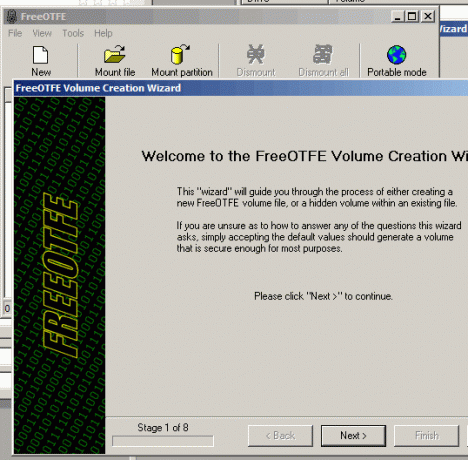
Następnie określ, czy nowy wolumin powinien zostać utworzony jako plik obrazu dysku przechowywany w systemie plików, czy też weź partycję dyskową / cały dysk fizyczny. Dla początkujących użytkowników zaleca się użycie pliku obrazu dysku zapisanego w systemie plików.
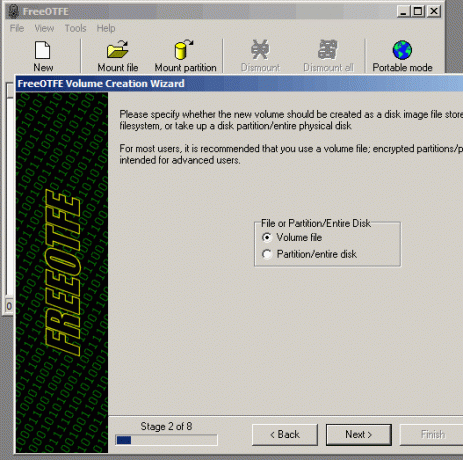
W kolejnych krokach zostaniesz poproszony o wybranie rozmiaru i hasła do pliku woluminu wraz z kilkoma innymi opcjami, które możesz pozostawić w ustawieniach domyślnych.
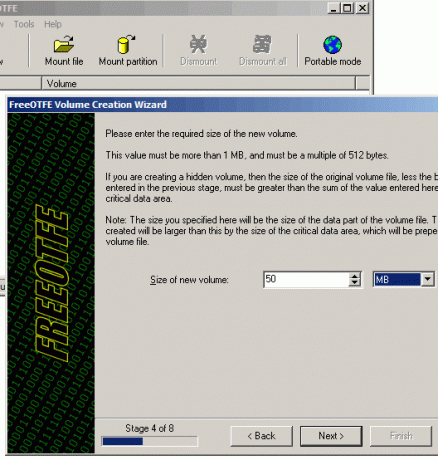
Na koniec sprawdź wszystko i kliknij przycisk Zakończ, aby zakończyć działanie kreatora. W tym momencie otrzymasz zaszyfrowany wolumin, w którym możesz dodać pliki. Plik woluminu ma rozszerzenie .vol i jest przechowywany w miejscu wskazanym podczas kreatora konfiguracji woluminu.
Po utworzeniu pierwszego woluminu FreeOTFE automatycznie zamontuje go jako dysk na komputerze, a będziesz mógł kopiować i usuwać pliki tak jak inny dysk twardy. Powinieneś go znaleźć pod „Mój komputer”.

Pamiętaj, że musisz go sformatować (za pomocą menu prawym przyciskiem myszy), aby móc go otworzyć i przenieść tam pliki po raz pierwszy.
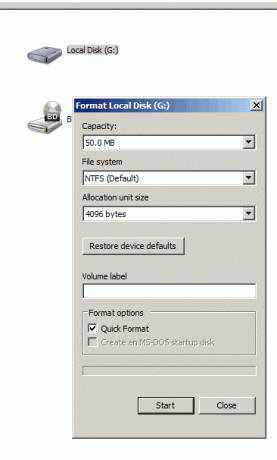
Po sformatowaniu woluminu możesz rozpocząć przenoszenie tam plików. Gdy skończysz, otwórz FreeOTFE i wybierz opcję „Demontaż”, aby ukryć dysk / wolumin. Spowoduje to usunięcie woluminu z „Mojego komputera”.
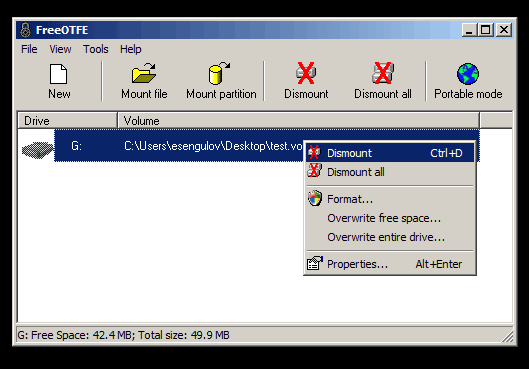
Po zakończeniu pracy z plikami i odinstalowaniu woluminu możesz go skopiować ponownie utworzyłeś plik woluminu na dowolnym nośniku, płycie CD, pamięci USB lub karcie pamięci i noś go ze sobą wszędzie ty idź.
Ilekroć chcesz uzyskać dostęp lub edytować pliki na zaszyfrowanym woluminie, potrzebujesz FreeOTFE (lub podobnego programu do szyfrowania) i hasła, które podałeś podczas kreatora konfiguracji woluminu. Najpierw otwórz FreeOTFE, a następnie kliknij Mount, wybierz zaszyfrowany wolumin (plik .vol) i wprowadź hasło. Spowoduje to zamontowanie pliku jako napędu i dodanie go do okna „Mój komputer”. (Uwaga: pamiętaj o odłączeniu woluminu po zakończeniu pracy z nim)
Możesz także skopiować przenośną wersję FreeOTFE (z Narzędzia> Kopiuj FreeOTFE na dysk USB), aby uzyskać dostęp do plików z komputera, który nie ma FreeOTFE lub innego programu deszyfrującego.
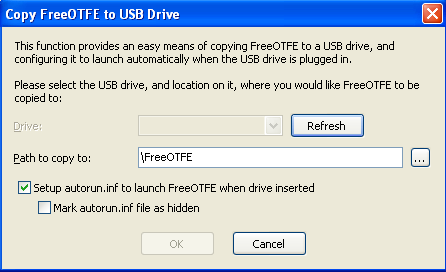
Kiedy nosisz te zaszyfrowane woluminy na dysku USB lub CD, masz również opcję otwarcia / zamontowania woluminy w trybie tylko do odczytu, co oznacza, że Twoje pliki nie zostaną zainfekowane, jeśli masz komputer, na którym pracujesz złośliwe oprogramowanie.
Oto niektóre z najważniejszych aspektów FreeOTFE:
- Algorytmy mieszania: MD5, SHA-512, RIPEMD-160, Tiger i inne.
- Szyfry: AES (256 bitów), Twofish (256 bitów), Blowfish (448 bitów), Serpent (256 bitów) i więcej.
- Obsługiwane tryby szyfrowania obejmują XTS, LRW i CBC.
- Kompatybilność z Windows Mobile.
- Twórz autonomiczne zaszyfrowane woluminy lub szyfruj całe partycje / dyski.
W tej chwili najbezpieczniejszym trybem szyfrowania jest XTS, i zdecydowanie zalecamy używanie go zamiast innych, jeśli masz bardzo wrażliwe dane, takie jak numery ubezpieczenia społecznego lub dane konta bankowego.
Dowód XTS daje silne gwarancje bezpieczeństwa, o ile ten sam klucz nie jest używany do szyfrowania znacznie więcej niż 1 terabajta danych. –IEEE P1619
FreeOTFE jest pod wieloma względami podobny do True Crypt, którą Mark O’Neil pokryty Zaszyfruj pamięć USB za pomocą Truecrypt 6.0 Czytaj więcej szczegółowo. Bardziej zaawansowanym użytkownikom jest IronKey, pamięć USB zbudowana z myślą o bezpieczeństwie.
Chciałbym usłyszeć twoje wrażenia z korzystania z oprogramowania i scenariuszy szyfrowania, gdy szyfrowanie okazało się cenne.
Możesz zapisać wyodrębniony program na dysku twardym, a następnie skopiować FreeOTFE na dysk CD za pomocą aplikacji do nagrywania.
W 2007 roku założyłem blog techniczny na platformie Blogspot Google. Po napisaniu kilku artykułów, które stały się popularne, skupiłem się na ulepszeniu pisania i badaniu tematów, które były popularne wśród informatyków.

